Ayrıntılı Adımlar ve Resimlerle Prömiyerde Videoyu Kırpmanın 2 Yolu
Premiere'de videolar nasıl kırpılır? Örneğin, kaydettiğiniz videoyu incelerken arka planda gereksiz kişilerin veya şeylerin göründüğünü fark ettiniz. Orada kalmasını istemeyebilirsin. Adobe Premiere, videoları kırpmak için profesyonel bir video düzenleyicidir. Premiere'e aşina olmayan yeni başlayan biriyseniz, bunun için endişelenmenize gerek yok. Bu makaleye güvendiğiniz sürece, size bunu yapmanın en basit iki yolunu gösterecektir. Premiere'de videoları kırp ve bir dikdörtgeni basitçe sürükleyerek bir filmi kırpmanın çok daha basit bir yöntemi. Okumaya devam edin ve ayrıntılı adımlar hakkında bilgi edinin.
Kılavuz Listesi
Adobe Premiere Pro'da Videolar Nasıl Kırpılır Videoları Premier Olmadan Kırpmanın En Kolay Yolu Premiere Pro'da Videoların Nasıl Kırpılacağına İlişkin SSSAdobe Premiere Pro'da Videolar Nasıl Kırpılır
Adobe Premiere Pro, aşağıdakileri destekleyen profesyonel bir video düzenleyicidir. Premiere'de videoları kırpma. Videonuzu tamamen değiştirmenize yardımcı olabilecek birçok seçenek içerir. Fikirlerinizi daha iyi ifade etmek için çeşitli yönleri denemenize olanak tanır. Kullanımı zor olsa da, bileceksiniz Adobe Premiere Pro CC kullanarak videolarınızı nasıl kırpabilirsiniz bu adım adım talimatta. Ancak, ücretsiz denemeden sonra, erişiminiz için kullanımınıza bağlı olarak aylık veya yıllık olarak abone olmanız gerektiğini lütfen unutmayın.
Takip edilecek adımlar:
Aşama 1.Her şeyden önce, indirin Adobe Premier Pro cihazınızda. Daha sonra projenizi isimlendirip kaydedebileceğiniz yeni bir pencere açmak için "Yeni Proje" butonuna tıklayın. Bir konum seçtikten sonra "Tamam" düğmesini tıklayın.
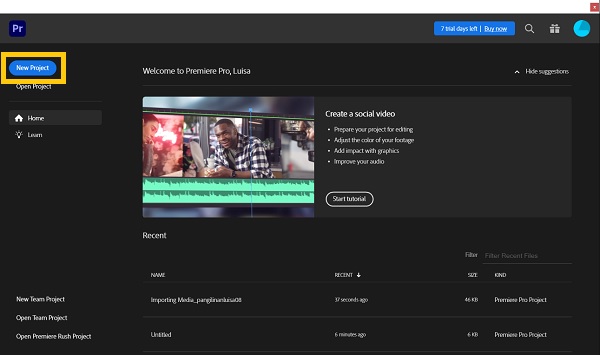
Adım 2.Ardından, dosyalarınızı içe aktarmak için sol alt köşedeki "Başlangıç İçin Medyayı İçe Aktar" düğmesini çift tıklayın. Kliplerinizi arayın ve medya alanına yükleyin. Klibi içe aktardıktan sonra zaman çizelgesine sürükleyin.
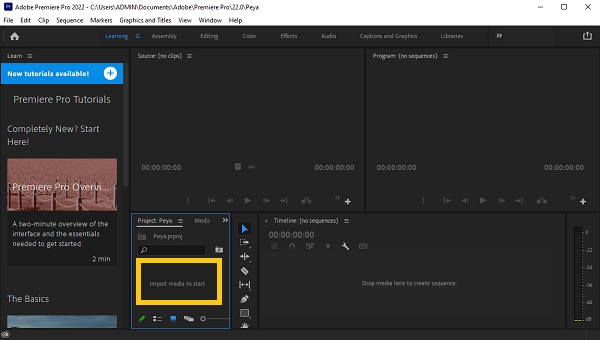
Aşama 3.Kırpmak istediğiniz klibi seçin. Sayfanın üst kısmına gidin ve "Efektler" düğmesini tıklayın. Ekranın sağ tarafındaki "Efektler" panelini açacaktır. Kırpma efektini "Kırp" aranarak bulabilirsiniz. Basitçe sürükleyip bırakın Premiere'de kırpmak istediğiniz video.
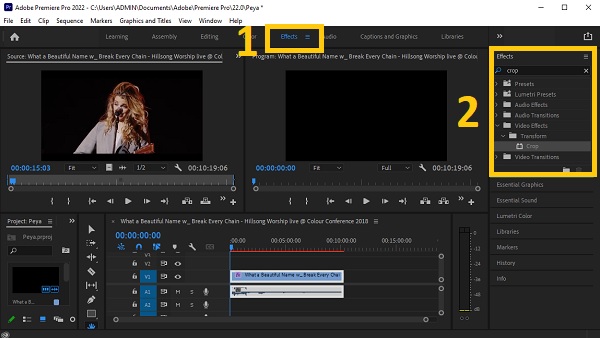
Adım 4."Efekt Kontrolü" alanına gidin veya "SHIFT" düğmesine ve "Num5" düğmesine basın; eğer bulamazsan. "Efekt Kontrolü" penceresi görünecektir. Videonuzu kırpmak için seçenekler bulacaksınız. Ayrıldı, Tepe, Doğru, ve Alt kısım "Kırp" düğmesinin bölümleri. Videonuzu tam olarak kırpmak için değeri girebilirsiniz. Ayrıca videodaki boşlukları doldurmak için yakınlaştırabilirsiniz ancak bunu Hareket bölümüne giderek ve değeri boşlukları dolduracak şekilde ayarlayarak yapmanızı öneririz.
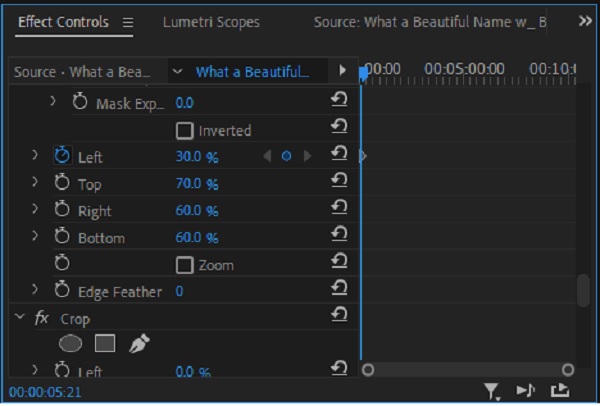
Adım 5.Son olarak Premiere artık oluşturduğunuz kırpılmış videoları kaydetmenize olanak tanıyor. "Dosya" düğmesini tıklayın ve ardından açılır menüden "Dışa Aktar" düğmesini tıklayın. Bu şekilde şunları yapabilirsiniz: Adobe Premiere'de videolarınızı kırpın.
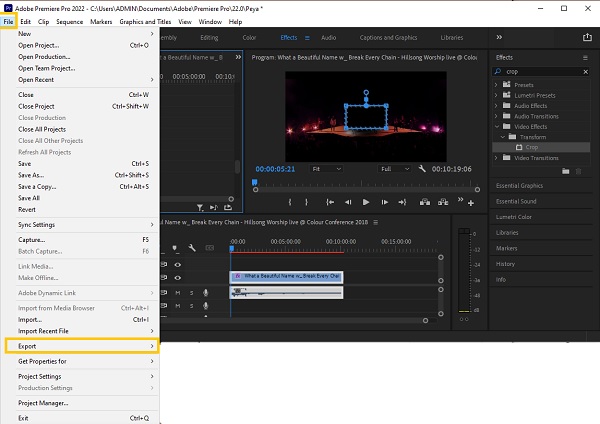
Videoları Premier Olmadan Kırpmanın En Kolay Yolu
Gördüğün gibi, Premiere'de videoları kırpma çok zaman alıyor. Buna uygun olarak, videoları kolayca kırpmanıza yardımcı olacak bir kırpma aracına ihtiyacınız var. AnyRec Video Converter piyasadaki en acemi dostudur. Bu araç, videoları fazla çaba harcamadan kırpmanıza olanak tanır, ancak çıktı, düzenleme konusunda profesyonel becerilere sahip olanlar kadar iyidir. Ayrıca, yalnızca birkaç tıklamayla nefes kesici sinema efektleri oluşturmanıza olanak tanır. Bu güçlü video düzenleme aracını şimdi indirin ve bir profesyonel gibi düzenleme deneyimini yaşayın!

Videolarınızı Premier olmadan istediğiniz boyuta ve en boy oranına göre kırpın.
Videoları kolayca kırpmak için en boy oranını özelleştirin veya önceden ayarlanmış olanı seçin
Kırpılan videolarınızı kırpın, birleştirin, döndürün, çevirin, metin ekleyin ve filigran ekleyin
Kırpılan videolarınıza arka plan müziği ve altyazı ekleyin.
Temalar, filtreler ve efektler ekleyerek videoyu geliştirin
Güvenli indirme
Güvenli indirme
Takip edilecek adımlar:
Aşama 1.Tabii ki, indirin ve başlatın AnyRec Video Converter önce Windows/Mac'inizde. Kurulum işleminin ardından artık videolarınızı yazılıma yüklemeye başlayabilirsiniz. Kolayca yüklemek için "Dosya Ekle" düğmesini tıklamanız veya tüm videolarınızı tek seferde sürükleyip bırakmanız yeterlidir.

Adım 2.Videolarınızı yazılıma yükledikten hemen sonra "Düzenle" butonuna tıklayın. Daha sonra videolarınızı kırpmak için dikdörtgen şekli ayarlayın. Videolarınız için belirli bir ölçümünüz varsa "Kırpma Alanı"nı da ayarlayabilirsiniz. Üstelik videonuzun en boy oranını döndürebilir, çevirebilir ve değiştirebilirsiniz. Bir kez sahip olduğunda Premier olmadan kırpılmış videolar, "Tamam" düğmesini tıklamanız yeterlidir.
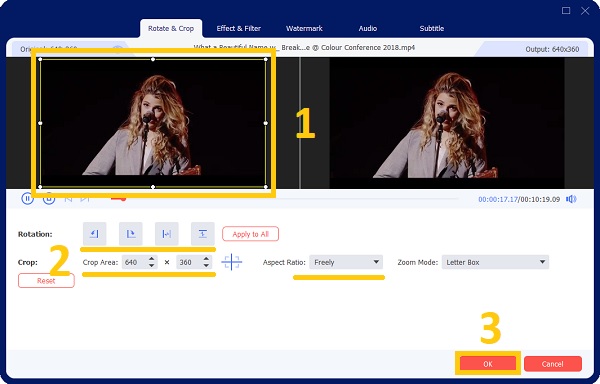
Aşama 3.Videonuzu geliştirmek ve göze daha hoş gelmesini istiyorsanız filtreler ve efektler eklemenizi öneririz. "Efekt ve Filtre" düğmesini tıklamanız yeterlidir. Oradan istediğiniz filtreyi seçin. Daha sonra işiniz bittiğinde "Tamam" düğmesini tıklamanız yeterlidir.
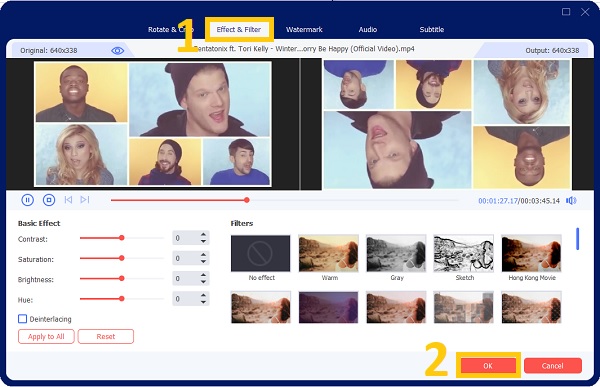
Adım 4.Son olarak, birkaç tıklamanın ardından artık kırpılmış videolarınızı kaydedebilirsiniz. Ancak bundan önce, onlara kolayca erişebileceğiniz bir dosya konumu seçtiğinizden emin olun. "Şuraya Kaydet" düğmesini tıklayın ve ardından "Tümünü Dönüştür" düğmesini tıklayın. Windows/Mac'te videoları kırp.

Premiere Pro'da Videoların Nasıl Kırpılacağına İlişkin SSS
-
Premiere Pro'da videoları varsayılan olarak kırpmak için bir Kaydırma efekti var mı?
Varsayılan olarak Premiere Pro'da kaydırma efekti yoktur. Pan efekti oluşturmak için "Efekt Kontrolü"ne gidin ve manuel olarak pan efekti oluşturmak için videonuzun konumunu ve boyutunu değiştirin.
-
Premiere Pro neden sırayla videoları otomatik olarak kırpıyor?
Bunun nedeni, dizinizin uzunluğunun kliplerinizin uzunluğuna karşılık gelmemesidir. "Proje" panelinde bir klip seçin ve ardından içerik menüsünden "Klipten Yeni Sıra" seçeneğini seçin. Bu, uygun uzunlukta bir dizi yaratacaktır.
-
Premiere'de videoları hangi en boy oranlarında kırpabilirim?
Premiere'da kullanılabilen en boy oranları 16:9, 4:3, 1:1 ve 9:16'dır. Ve açılır menüden "Ayarlar" düğmesini tıklayarak en boy oranını değiştirebilirsiniz. Video (genişlik) altında Çerçeve Boyutunu (yükseklik) ve Yatay Konumu girin. En boy oranı Premiere Pro tarafından otomatik olarak hesaplanır. Uygun alanları doldurun, diziye bir ad verin ve ardından "Tamam" düğmesini tıklayın.
Çözüm
En sonunda! Umarız yukarıdaki talimat size yardımcı olmuştur. Adobe Premiere'de videolarınızı kırpma. Bir bonus ipucu olarak, size en güvenilir video düzenleyiciyi de verdik - AnyRec Video Converter ve Windows/Mac'te videoları kırpmanın en kolay yolu. En iyi kırpılmış videoları aldınız mı? Lütfen bize mesajınızı göndererek bize bildirin.
Güvenli indirme
Güvenli indirme
